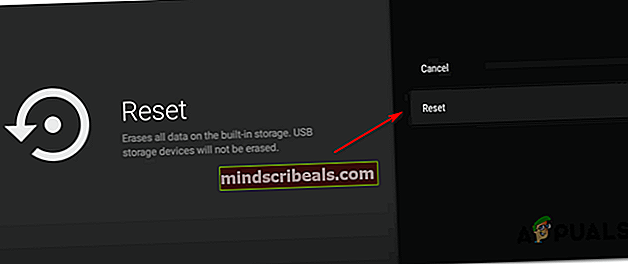Kako popraviti "Amazonovo kodo napake 5004"
Nekateri uporabniki sistema Windows vidijo koda napake 5004 ko poskušajo pretakati vsebino z Amazon Prime. V večini dokumentiranih primerov se ta težava pojavi le pri več naslovih, medtem ko se druga vsebina pretaka v redu.

Kot kaže, obstaja več različnih krivcev, ki bi lahko povzročili kodo napake 5004 na Amazon Prime. Tu je ožji seznam možnih primerov, v katerih lahko pride do te težave:
- Izdaja strežnika Amazon Prime - Če v več napravah vidite isto kodo napake, začnite razmišljati o tem, da imate morda težavo, na katero ne morete vplivati. V tem primeru je edino, kar lahko storite, prepoznati težavo in počakati, da Amazon odpravi težave s strežnikom.
- Deaktiviran račun Amazon Prime - Kot kaže, se ta težava lahko pojavi tudi v primerih, ko že dolgo niste uporabljali računa Amazon in je bil samodejno onemogočen. V tem primeru ga lahko znova omogočite iz namiznega ali mobilnega brskalnika.
- Nvidia Shield TV napaka - Več različnih Nvidia Shield TV uporabniki so potrdili, da se lahko ta težava pojavi tudi zaradi napake, ki se pojavi zaradi nekaterih začasnih datotek, ki ne izginejo, tudi če je aplikacija odstranjena. V tem primeru je edina izvedljiva rešitev ponastavitev televizorja Nvidia Shield na tovarniške nastavitve.
- Geo-omejitev - Če poskušate dostopiti do Amazon Prime Video iz države, ki še ne podpira platforme za pretakanje, bo morda prikazana ta koda napake zaradi omejitve z geo-zaklepanjem. V tem primeru je edina izvedljiva rešitev uporaba storitve VPN.
1. metoda: preiskovanje težave s strežnikom
Preden se odločite za katero koli od spodnjih popravkov, najprej zagotovite, da se Amazon trenutno ne ukvarja s široko razširjeno težavo s strežnikom. Če je koda napake 5004je dejansko posledica težave s pretakanjem, ki je zunaj vašega nadzora, ne morete storiti nič drugega kot počakati, da težavo odpravijo kvalificirani razvijalci.
Če menite, da je ta scenarij uporaben, bi bilo dobro uporabiti storitve, kot je DownDetector ali IsTheServiceDown da ugotovite, ali se drugi uporabniki na vašem območju trenutno ukvarjajo z isto vrsto težav.

Če je preiskava, ki ste jo pravkar izvedli, odkrila težavo z Amazonovimi video strežniki, morate le počakati, da se težava reši.
Če pa ni dokazov o težavi s strežnikom, se pomaknite na naslednjo metodo spodaj.
2. način: Ponovno aktivirajte svoj račun Amazon Prime Video
Če naletite na to težavo na pametnem televizorju ali pri uporabi storitve, kot sta Roku ali Nvidia Shield, je prikazano koda napake 5004zaradi dejstva, da je vaš račun Amazon postal neaktiven.
Običajno se to zgodi, če ste bili prijavljeni z računom Amazon Prime v napravi (Smart TV, Roku, Nvidia Shield itd.), Ne da bi ga uporabljali dlje časa. Nekatere naprave vas ne bodo pozvale, da znova aktivirate svoj račun, razen če se vanj prijavite iz namiznega ali mobilnega brskalnika.
Če menite, da je ta scenarij morda uporaben in je vaš račun Amazon Prime začasno onemogočen, pojdite na namizje ali mobilno napravo prijavna stran Prime Video, pritisnite Vpis in se prijavite s svojim računom Amazon.

Ko to uspešno izvedete in znova aktivirate svoj račun Amazon, se vrnite v napravo, kjer ste že naleteli na težavo, in preverite, ali je težava odpravljena.
Če težava še vedno ni odpravljena ali ta scenarij ni bil uporaben, se pomaknite do naslednjega možnega popravka spodaj.
3. način: Tovarniške ponastavitve televizorja Nvidia Shield (če je primerno)
Če se s to težavo srečujete v napravi Nvidia Shield, obstaja zelo velika verjetnost, da se soočate z nadležno napako v aplikaciji Amazon Prime, ki že leta ni odpravljena.
Uporabniki, ki so se s to težavo že ukvarjali, trdijo, da težavo povzročajo nekateri začasni podatki, ki pripadajo Amazon Prime, ki se bodo držali, tudi če aplikacijo znova namestite.
V tem primeru boste morali napravo Shield ponastaviti na tovarniške nastavitve, da popravite kodo napake 5004.
Opomba: Upoštevajte, da bodo v tem primeru izbrisani vsi podatki v napravi. Preden sledite spodnjim navodilom, poskrbite, da boste varnostno kopirali podatke.
Ko ste pripravljeni na ponastavitev naprave Shield, da poskusite odpraviti napako 5004, sledite spodnjim navodilom:
- Iz Domov zaslon vašega Ščit dostop do naprave Nastavitve meni.
- Ko ste enkrat v Nastavitve , pojdite na Nastavitve naprave nato dostop do Ponastaviti zavihek.
- Znotraj Ponastaviti zavihek, izberite Ponastaviti še enkrat, da potrdite operacijo, nato izberite Izbriši vse za potrditev postopka.
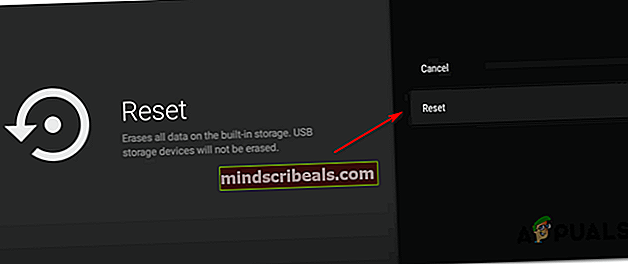
4. način: Uporaba odjemalca VPN
Upoštevajte, da je Amazon Prime Video konfiguriran za veliko preverjanj lokacije (ko ustvarite račun, ko se prijavite in ko poskušate pretakati vsebino). Če poskušate pretakati vsebino, boste morda videli kodo napake 5004 zaradi neke vrste geografskih omejitev.
Na srečo, če naletite na to težavo v napravi, ki jo podpira, bi morali težavo odpraviti z uporabo "varnega" odjemalca VPN, da bi bilo videti, kot da dostopate do platforme za pretakanje z lokacije, ki ne ne kršijo geo-omejitev.
Da bi vam pomagali izbrati najboljšo možnost za vas, smo pripravili seznam varnih odjemalcev VPN, ki jih lahko uporabljate pri pretakanju vsebin iz Amazon Prime:
- Cloudflare
- Super neomejen proxy
- Surfshark
- HMA VPN
- Skrij.me
- Unlocator
Če iščete natančna navodila za namestitev in konfiguriranje odjemalca VPN v računalniku z operacijskim sistemom Windows, sledite spodnjim navodilom za prenos, namestitev in konfiguriranje brezplačne različice Hide.me VPN:
- Obiščite stran za prenos strani Hide.me v namiznem brskalniku (po možnosti) in kliknite na Prenesi za začetek prenosa.
- Ko pridete do naslednjega zaslona, kliknite na Registrirajte se , nato nadaljujte in prenesite brezplačno različico Hide.me za Windows.

- V naslednjem koraku vstavite e-poštni naslov in pritisnite Enter za začetek postopka registracije.

Opomba: V tem koraku preverite, ali potrebujete veljaven e-poštni naslov, saj ga boste morali preveriti pozneje.
- Po končani registraciji odprite svoj e-poštni naslov Prejeto in poiščite e-poštno sporočilo za preverjanje pri Hide.me. Ko ga uspete najti, kliknite povezavo za preverjanje in konfigurirajte uporabniško ime in geslo za svoj račun.
- Ko je potrditev končana, kliknite na Ustvari račun.

- Ko boste uspeli dokončati postopek prijave, se odpravite do Cene> Brezplačno in kliknite na Prijavi se zdaj gumb za aktivacijo brezplačnega paketa.

- Ko je prost načrt aktiviran, odprite Prenesi in kliknite Prenesi zdaj (gumb, ki ustreza vašemu operacijskemu sistemu).
- Ko je prenos končno končan, dvokliknite pozive na zaslonu, da dokončate namestitev.

- Ko vam uspe namestiti Skrij se aplikacijo v računalniku, uporabite poverilnice, ki ste jih predhodno potrdili, da se prijavite, preden kliknete Začnite brezplačno preskusno različico za začetek.
- Na koncu nastavite državo, ki jo podpira Amazon Prime, in omogočite storitev VPN.
- Poskusite znova pretakati vsebino iz Amazon Prime Video in preverite, ali je težava zdaj odpravljena.